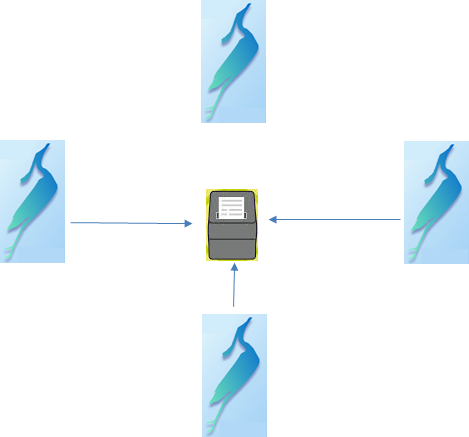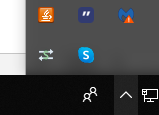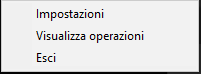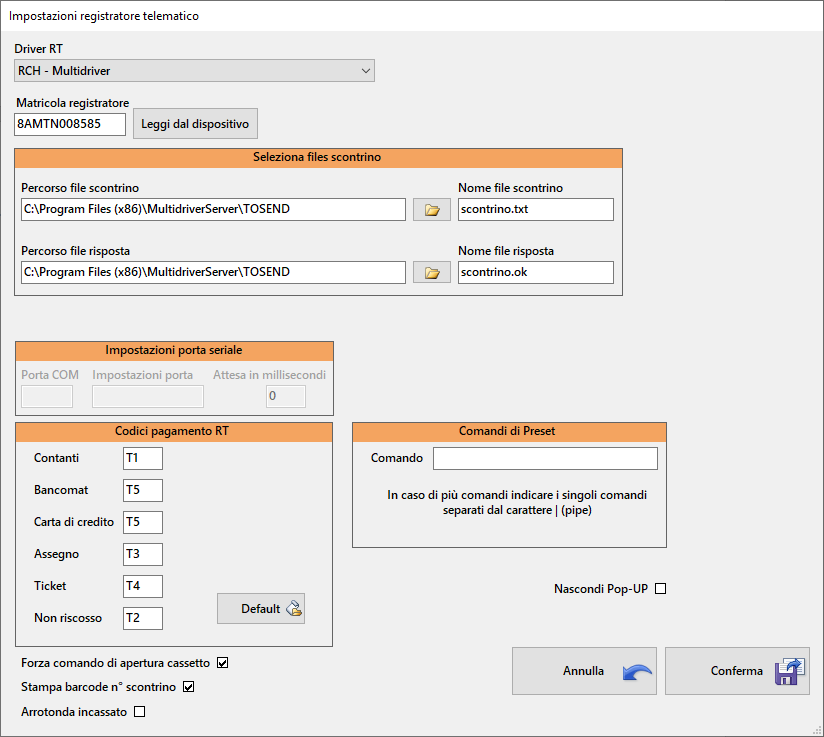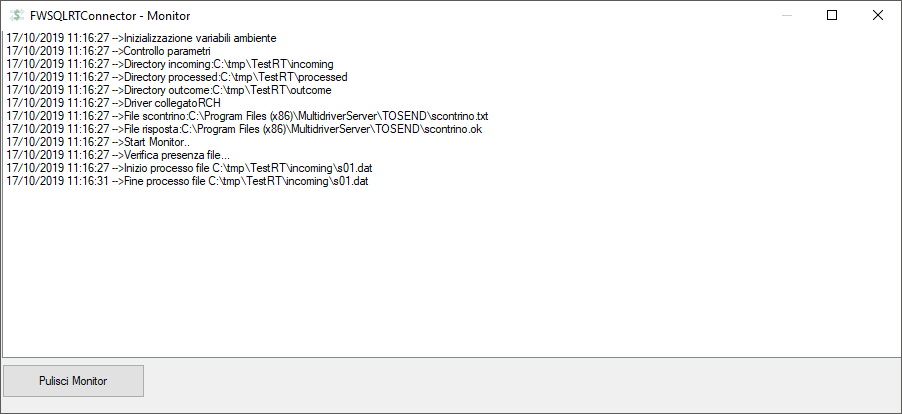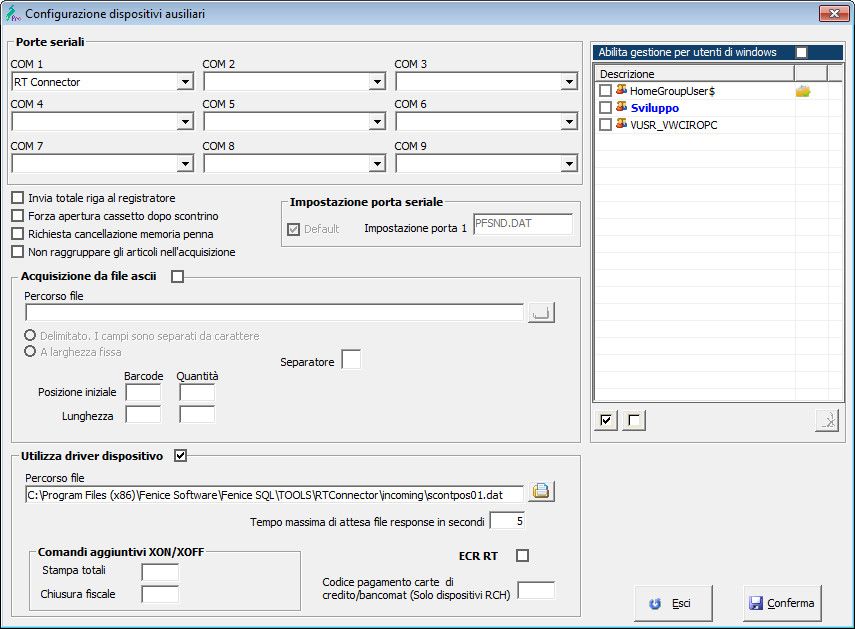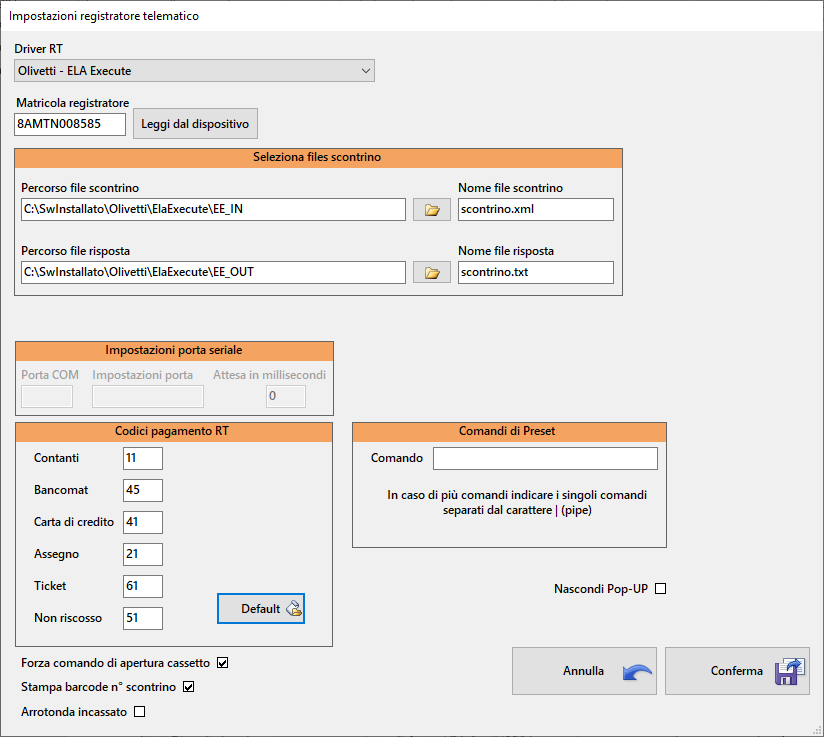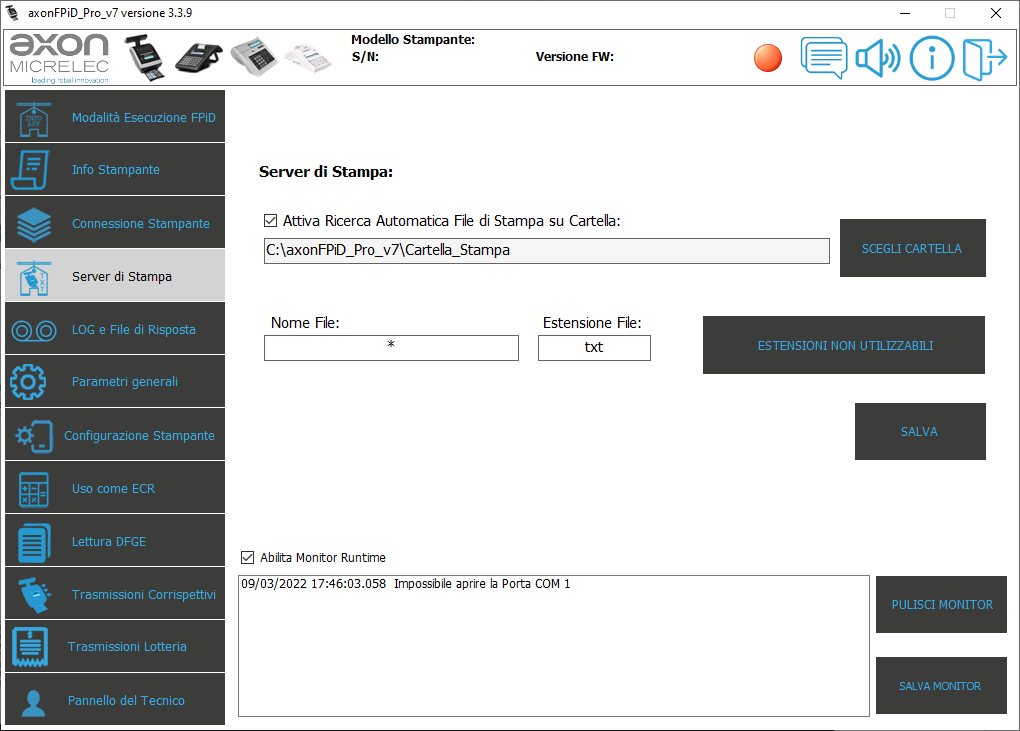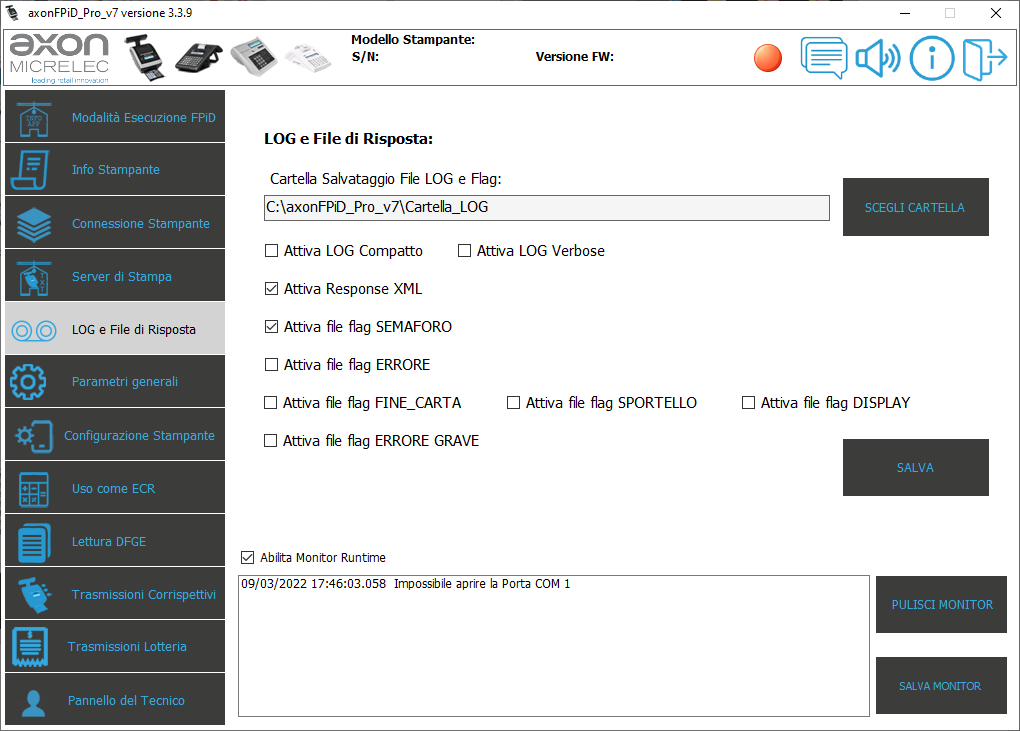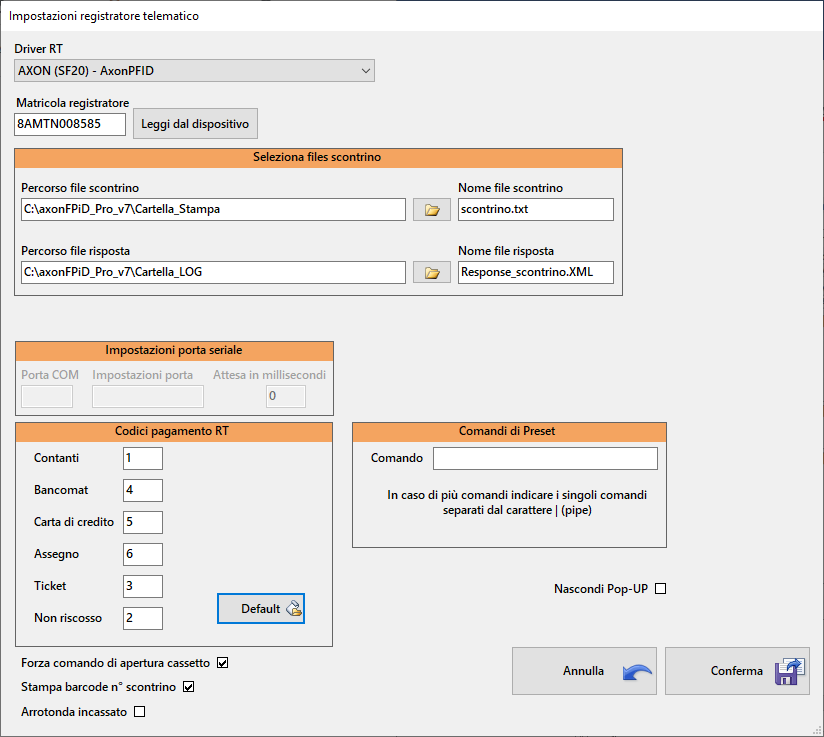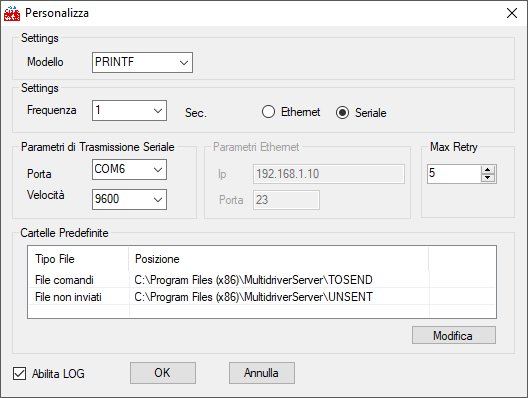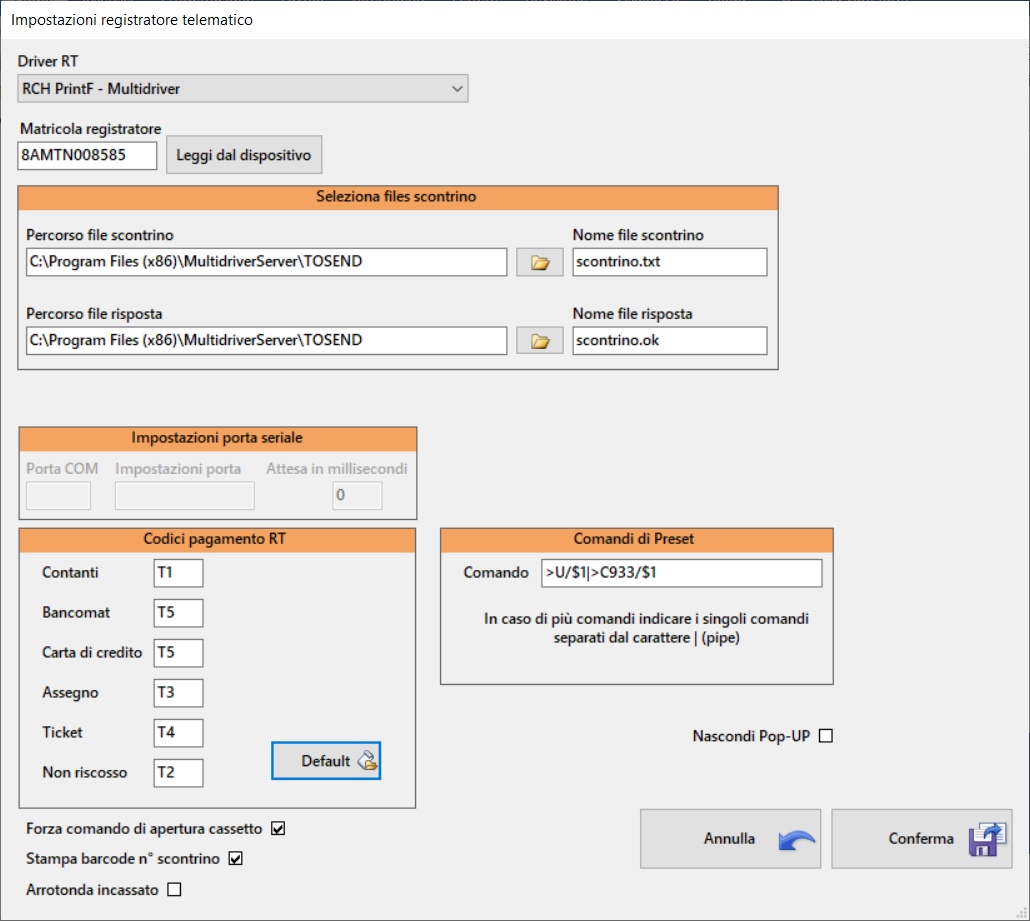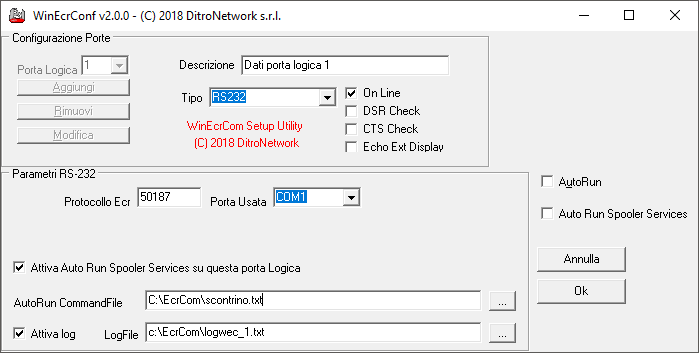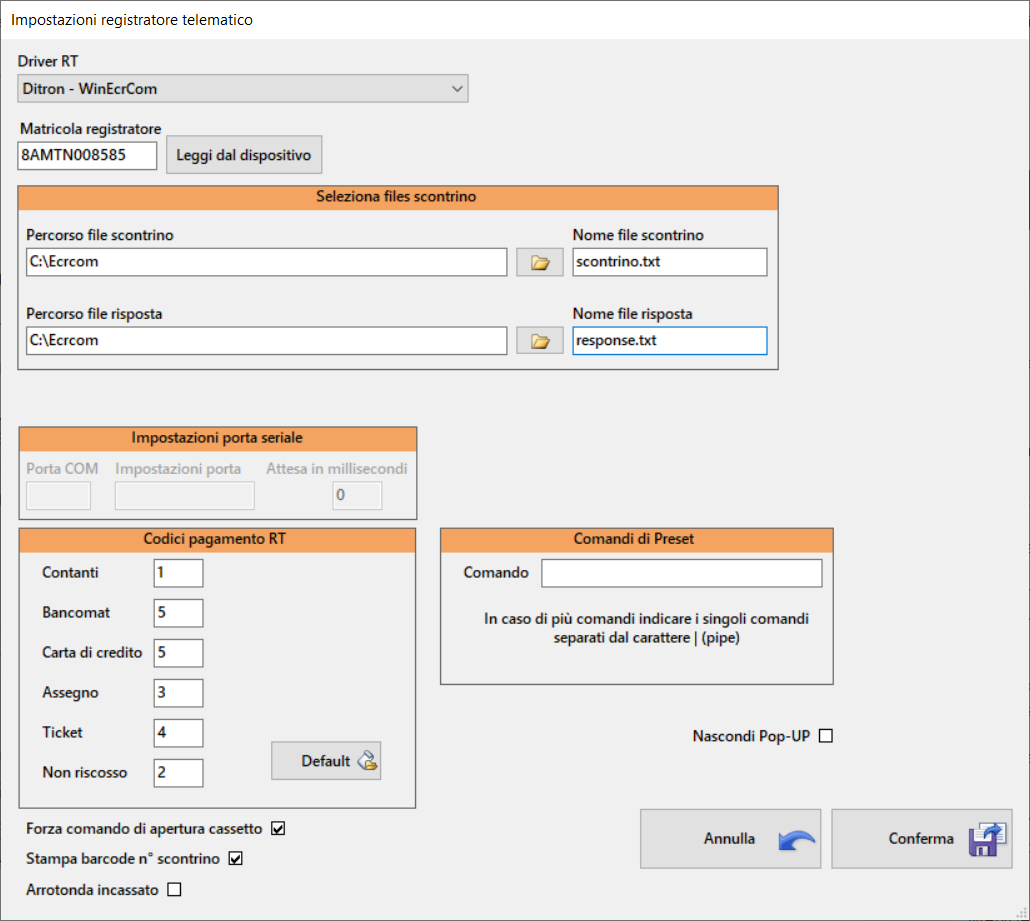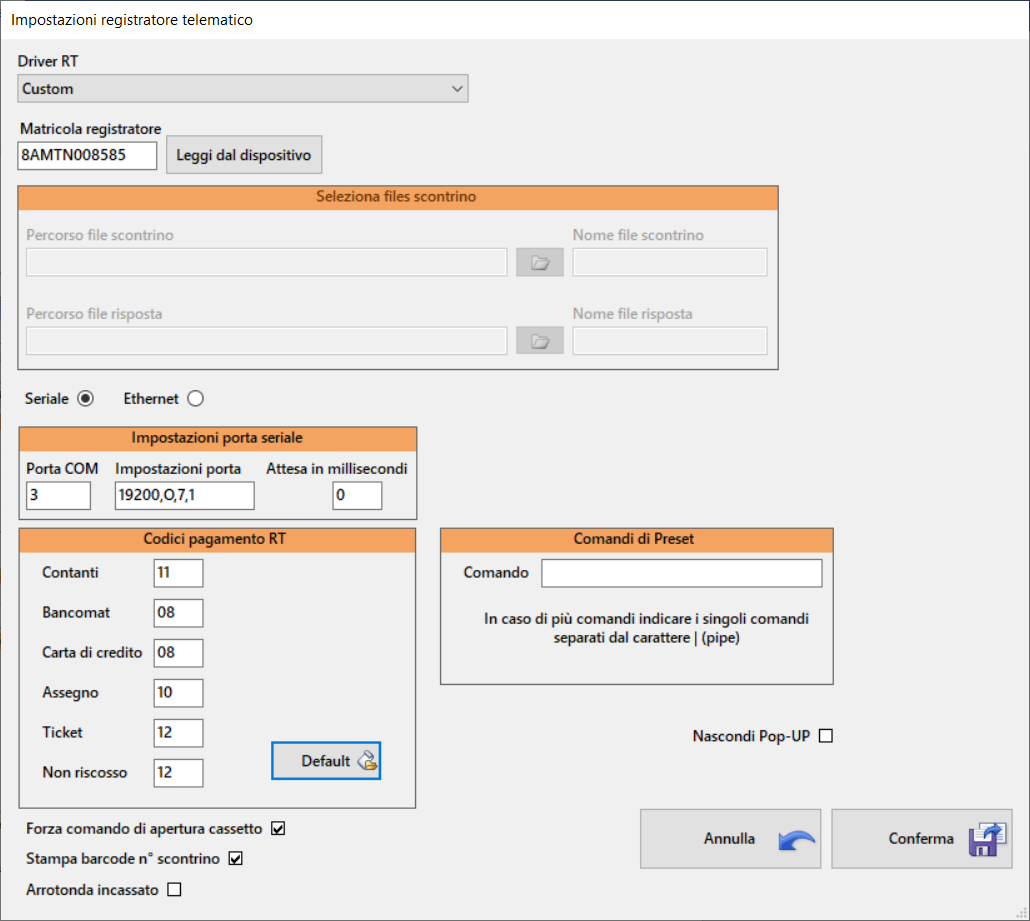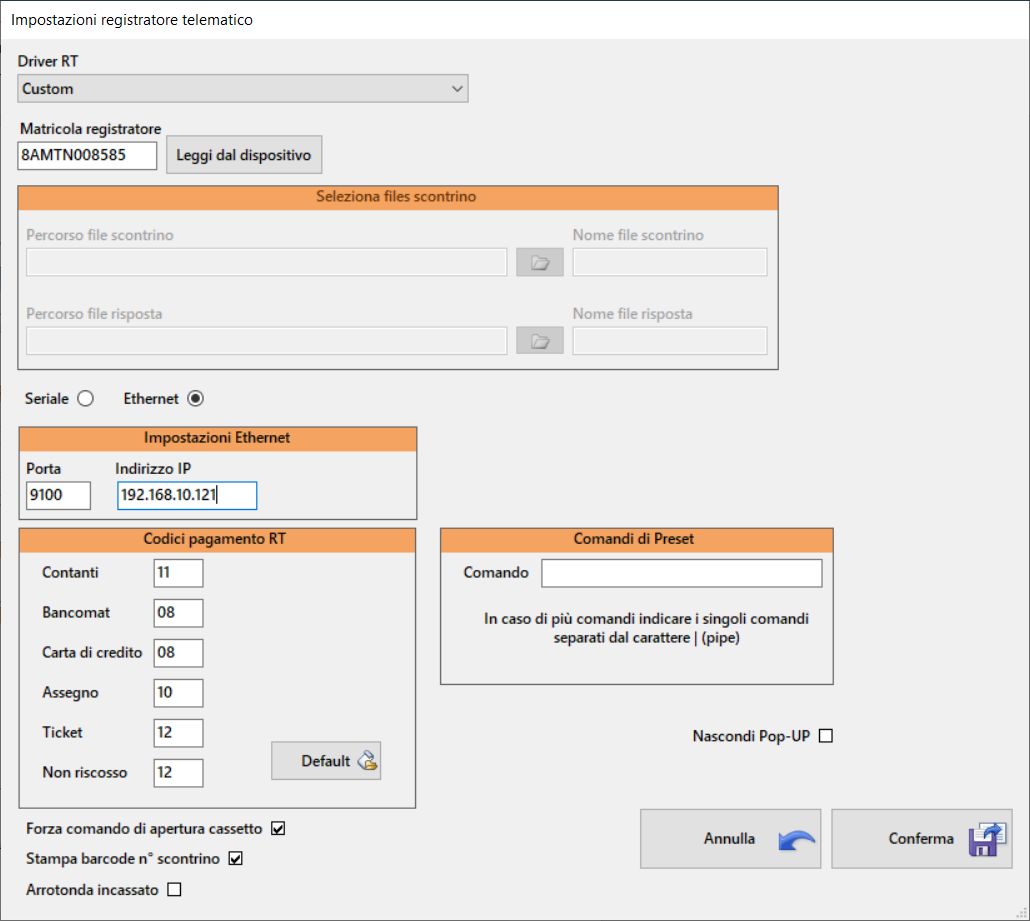RT-Connector è un nuovo tool che consente a Fenice SQL di colloquiare con alcuni dei principali registratori di cassa telematici, interfacciandosi direttamente con i driver proprietari, laddove disponibili:
Registratore RT |
Driver |
Versione di partenza |
Versione Lotteria |
Olivetti |
ElaExecute |
1.17.0_01 |
1.18 |
Axon |
AxonPFID |
2.12.1 |
3.2.4 |
RCH |
Multidriver Server |
2.0.0 |
3.5 |
Ditron |
WinEcrCom |
2.0.0 |
3.1.1 |
Custom |
CefDll |
1.3.8 |
1.3.8 |
Protocollo Xon/Xoff |
Il tool consente inoltre di condividere lo stesso registratore con più postazioni di lavoro, anche nel caso di dispositivi privi di driver proprietari, come nel caso di Custom e protocollo XON/XOFF.
Installazione
L’RTConnector rappresenta un pacchetto applicativo da installare, separatamente da Fenice SQL, sulla postazione a cui è collegato il registratore di cassa. Nel caso di dispositivo connesso ad una porta Lan, l’RTC andrà installato sulla postazione dove risiede il driver di comunicazione e dove, comunque, ci sia Fenice SQL attivo, con una configurazione comprendente il modulo Punto Vendita.
Una volta installato il pacchetto è necessario eseguire il programma come amministratore oppure inserire il flag ad “esegui questo programma come amministratore” sul file eseguibile dell’RT Connector presente nella seguente path
C:\Program Files (x86)\Fenice Software\Fenice SQL\Tools\RTConnector.
Infine sulle proprietà della cartella RTConnector, presente nella path
C:\Program Files (x86)\Fenice Software\Fenice SQL\Tools, inserire il controllo completo all’utente Everyone.
Configurazione
Una volta installato ed avviato il programma, nella systray di Windows apparirà la seguente icona 
Cliccando sull’icona con il tasto destro del mouse si accederà al menu di configurazione
Dettaglio dei parametri da settare:
-
Driver RT: selezionare il driver del registratore di cassa;
-
Matricola: indicare la matricola del registratore (necessaria per le operazioni di reso). Per alcuni modelli è possibile leggerla tramite l’apposito tasto (solo dopo aver impostato tutte le informazioni necessarie per il colloquio);
-
Seleziona file scontrino: sezione riservata ai soli driver Olivetti/RCH/Ditron/Axon, in cui vanno riportati percorsi e nome file settati nei rispettivi driver;
-
Impostazione porta seriale: sezione riservata esclusivamente ai registratori Custom e a quelli che utilizzano il protocollo XON/XOFF, in cui indicare il numero della porta, la relativa impostazione e l’eventuale attesa in millisecondi per la risposta. L’impostazione della porta va settata nel seguente formato Baud,Parity,Data Bit,Stop Bit, esempio 9600,N,8,1;
-
Codici di pagamento RT: indicare i codici pagamento settati sul dispositivo. Utilizzando il tasto <Default> è possibile inserire quelli di base.
-
Comando di preset: alcuni registratori di cassa, anche appartenenti alla stessa casa produttrice, prevedono dei comandi di preset differenti, ad esempio l’RCH Print F ha bisogno del comando >U/$1 per abilitare la possibilità di effettuare gli sconti su reparto e del comando >C933/$1 per consentire la stampa del barcode, comandi invece non supportati da altri modelli RCH. In tal caso bisogna inserire una stringa di più comandi, separati dal carattere | (pipe).
-
Forza comando di apertura cassetto: flaggando il relativo campo, dopo le operazioni di stampa del documento commerciale/gestionale, viene inviato comunque il comando che forza l’apertura del cassetto.
-
Stampa barcode n°scontrino: se abilitato sullo scontrino (cosa possibile solo per i modelli elencati sopra), verrà stampato un barcode con gli estremi dello scontrino stampato. Il barcode è di tipo EAN13 e riporta le seguenti informazioni:
- Data di emissione dello scontrino
- Numero dell’azzeramento fiscale (presente solo in alcuni modelli)
- Numero dello scontrino
La lettura delle informazioni contenute nel barcode consente di facilitare le procedure di reso articoli e di annullamento dello scontrino, richiamando, appunto, le principali informazioni del documento originario da annullare o stornare.
-
Nascondi Pop-UP: flaggando il relativo campo, non viene visualizzato il pop-up di ricezione file
-
Arrotonda Incassato: Fleggando questa voce il totale incassato verrà arrotondato per eccesso o per difetto. Il flag è stato inserito in particolare per i registratori di cassa Olivetti nel caso non sia attivo l'arrotondamento automatico.
Funzionamento
Nella cartella di installazione dell’RT Connector, sono presenti tre sottocartelle denominate come segue:
-
incoming
-
processed
-
outcome
Il software effettuerà il monitoraggio della cartella incoming, processando tutti i file con estensione .DAT contenuti in essa. I file verranno spostati e rinominati, con data e ora di stampa, nella cartella processed ed infine inviati al registratore di cassa. Se l’esito sarà positivo i file verranno cancellati, altrimenti rimarranno all’interno della cartella. Infine, nella cartella outcome verrà generato il file di risposta denominato Response_nome file scontrino.dat che conterrà le seguenti informazioni:
-
ESITO
-
MESSAGGIO
-
AZZERAMENTONUMERO
-
SCONTRINONUMERO
-
MATRICOLA
Le informazioni variano a seconda del dispositivo collegato, se si utilizza il Protocollo XON/XOFF, ad esempio, nessuna delle informazioni sopraelencate sarà disponibile
Configurazione dispositivi esterni
Nei parametri dei dispositivi esterni di Fenice SQL, occorrerà:
-
selezionare l’RT Connector come dispositivo esterno;
-
spuntare la casella Utilizza driver dispositivo;
-
specificare il percorso e il nome del file scontrino, che dovrà avere l’estensione .dat: il file dovrà essere salvato nella sottocartella incoming all’interno della cartella RT Connector. Se il registratore di cassa viene utilizzato da diverse postazioni, sarà necessario usare nomi diversi per il file scontrino, ad esempio postazione 1 = scontpos01.dat / postazione 2 = scontpos02.dat/………
-
Indicare il tempo massima di attesa del file response in secondi. I tempi di attesa del file response potrebbero variare in base al tipo di installazione (rete/terminal server) per questo motivo è indispensabile indicare il limite massimo di secondi di attesa. Se non impostato si attendono al massimo 10 secondi.
Configurazione driver dispositivi
Di seguito la configurazione dei driver dei dispositivi testati.
-
Olivetti - ELA Execute
Impostare l’opzione XML Ela Manager come formato comandi.
Impostazione RT Connector
-
AXON - AxonPFID
Impostare il driver come da immagine, facendo attenzione a spuntare le caselle Attiva Response XML, Attiva file flag semaforo e flag Attiva descrizione a capo nei parametri generali.
Impostazione RT Connector
-
RCH Multidriver server
Impostare il driver come da immagine.
Impostazione RT Connector
Il Driver RCH PrintF -Multidriver è stato creato appositamente per questi registratori in quanto la descrizione dell’articolo non viene troncata a 20 caratteri ma a 36.
-
Ditron WinEcrCom
Impostare il driver come da immagine
Impostazione RT Connector
-
Custom
I dispositivi Custom vanno configurati impostando come tipo di protocollo “CUSTOM”, i comandi vengono inviati tramite un componente denominato “ceFDLL.DLL”, per il corretto funzionamento di tale componente è necessario che vengano installate i prerequisiti richiesti, che sono disponibili nella cartella _Prerequisites\CUSTOM del percorso di installazione. Dopo aver installato i prerequisiti copiare le dll presenti in C:\Program Files (x86)\Fenice Software\Fenice SQL\Tools\RTConnector\_Prerequisites\CUSTOM\1.3.8 e sostituirli nella path C:\Program Files (x86)\Fenice Software\Fenice SQL\Tools\RTConnector
Impostazione RT Connector tramite collegamento seriale
Impostazione RT Connector tramite indirizzo IP
-
Protocollo XON/XOFF
Per i registratori di cassa che prevedono un collegamento diretto, che non utilizzano cioè i driver proprietari, come ad esempio i registratori che utilizzano il protocollo XON/XOFF, le impostazioni della porta possono variare in base al dispositivo collegato. Dalla versione 9527 sono stati implementati i comandi XON/XOFF per i modelli E.D.It Smarty TOP per documento di annullo/reso e la lotteria scontrini.
Se non hai risolto il tuo problema contattaci per aprire un ticket.